如何下载微信里的收藏?微信是一款跨平台的通讯工具。支持单人、多人参与。通过手机网络发送语音、图片、视频和文字。在微信聊天中,我们会把收到的一些文件、视频、图片保存在收藏夹中,那收藏中的这些内容该怎么下载呢?有些小伙伴还不是很清楚,下面小编就给大家分别介绍一下手机版和PC版微信收藏内容下载的具体方法,希望对大家有所帮助。
- 软件名称:
- 微信电脑版 PC版 2.4.5.1 中文官方最新安装版
- 软件大小:
- 32.9MB
- 更新时间:
- 2017-07-10
怎样下载微信的收藏内容?
手机版微信
1、打开手机微信;点击“我”,点击“收藏”,进入“我的收藏”,长按要下载的收藏内容;
2、选择“转发”,如图;

3、选择文件传输助手,点击发送。
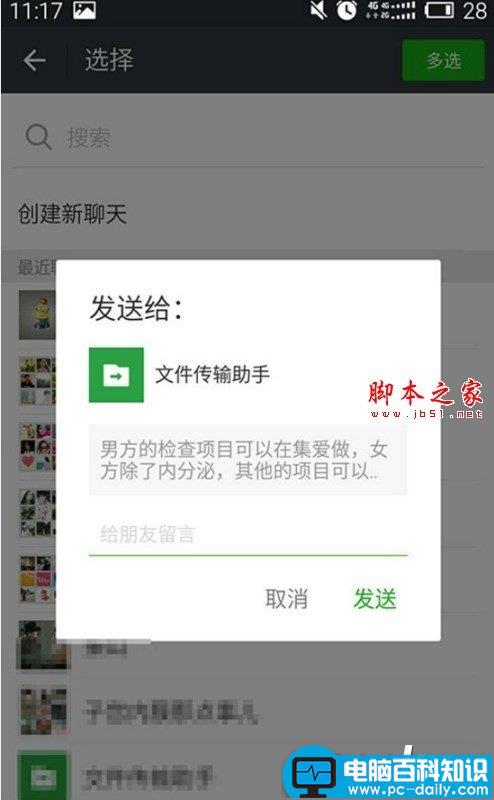
这样就可以在文件传输助手上找到要下载的文字和图片,如果是图片的话,记得要先点开图片之后,选择保存图片。
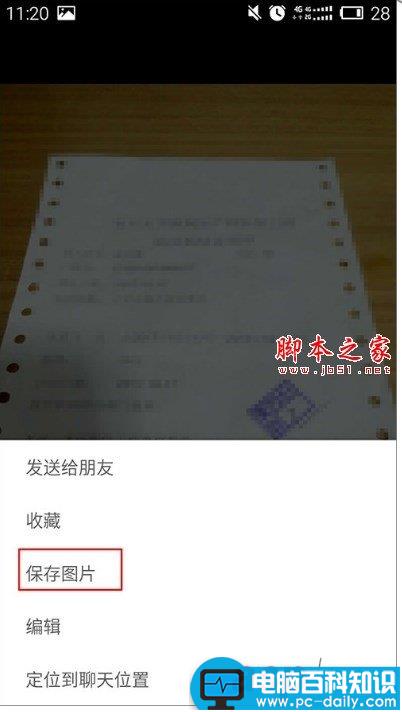
如果你要下载微信收藏的多条收藏内容的话,要进行下面的步骤。
1、重复1-3步骤;
2、进入“我的收藏”,长按其中一条要下载的收藏内容;
3、在弹出的选择窗口上,选择更多;
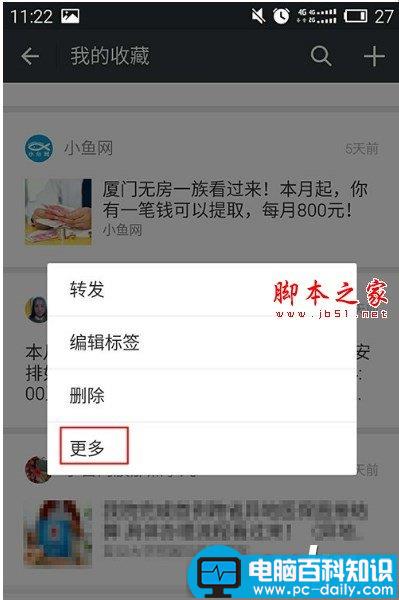
4、接下来就把要下载的微信收藏内容一一打钩;
5、选择右下角的“转发”按钮;
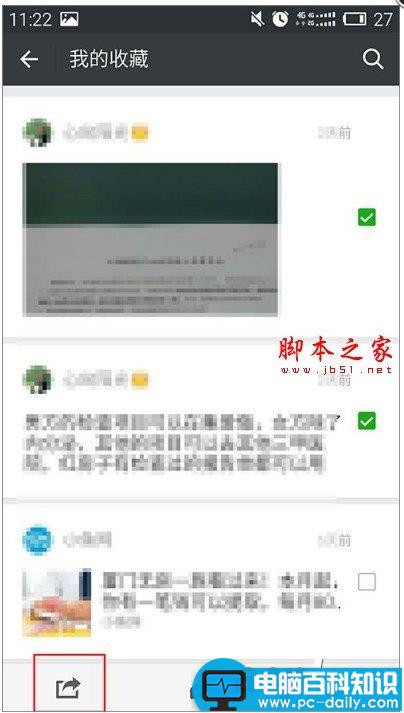
6、选择文件传输助手,点击发送。
完成以上步骤就可以实现批量下载微信收藏内容了。
微信pc版
1、登录微信pc版,点击下图的收藏按钮,进入全部收藏。
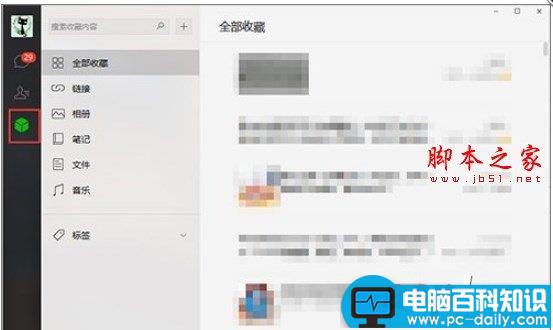
2、找到要下载的微信内容,右键点击转发。
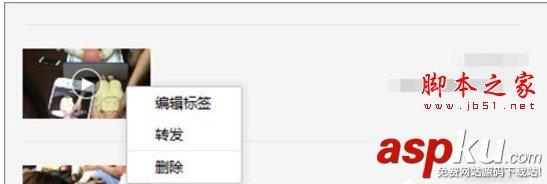
注意,选择转发之后会提示:手册中的文件未下载完成,暂不支持转发,请稍后再试。看到这个提示,不要以为不能下载了,其实是微信pc版已经在下载该文件。

4、重新右击要下载的微信内容,选择转发。
5、选择文件传输助手,并点击确定。
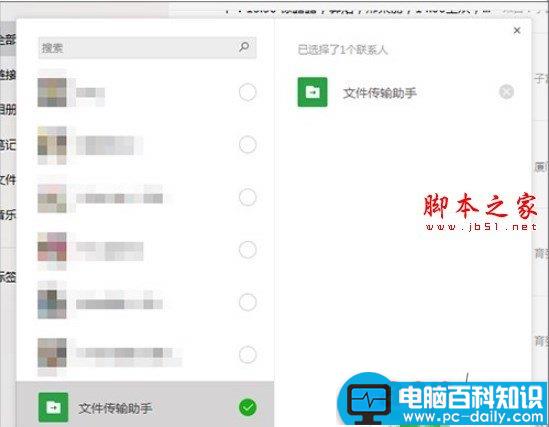
6、在文件助手中找到该文件,然后右击选择另存为。
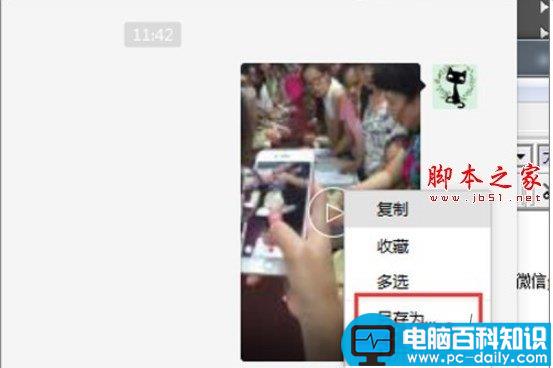
7、选择微信收藏内容要保存的位置即可。
教程结束,以上就是关于样下载微信的收藏内容?手机版和PC版微信收藏内容下载方法介绍,希望对你有所帮助!如果你也还不知道怎样下载微信的收藏内容,那就按照以上步骤试试吧!






